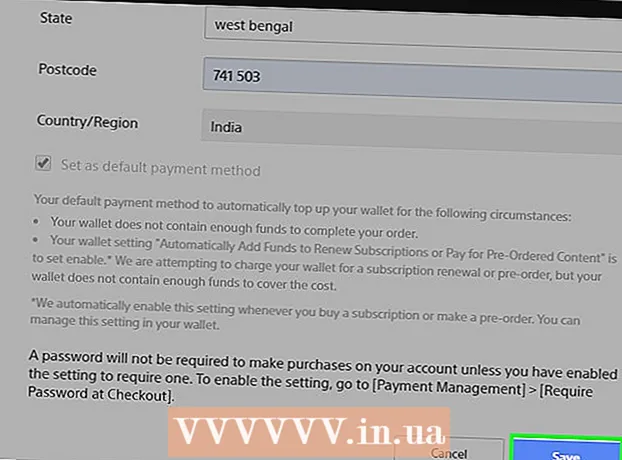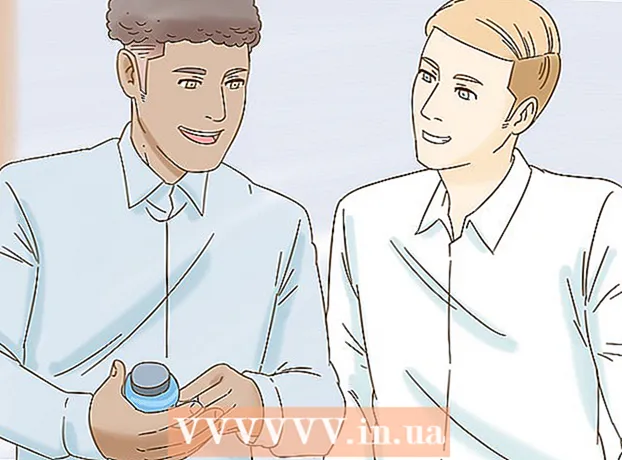Autore:
Joan Hall
Data Della Creazione:
3 Febbraio 2021
Data Di Aggiornamento:
1 Luglio 2024
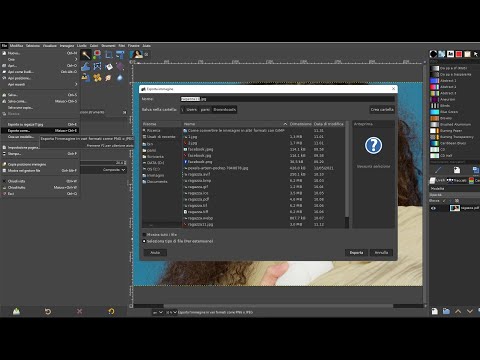
Contenuto
Se invii un messaggio che supera il limite di dimensione per il server di posta del mittente o del destinatario, il messaggio ti verrà restituito e non recapitato. Tale lettera si chiama "restituita". L'ottimizzazione delle dimensioni delle immagini e degli allegati per la posta elettronica consente di evitare di superare la dimensione massima del messaggio per la maggior parte degli account di posta elettronica. Segui questi passaggi per ridurre automaticamente le dimensioni delle immagini e allegarle alle e-mail.
Passi
Metodo 1 di 2: Online
 1 Ridimensiona le foto utilizzando un servizio come Riduci immagini. Carica una foto, imposta le opzioni e crea una foto ridimensionata.
1 Ridimensiona le foto utilizzando un servizio come Riduci immagini. Carica una foto, imposta le opzioni e crea una foto ridimensionata.  2 Quindi scarica la foto e inviala tramite e-mail.
2 Quindi scarica la foto e inviala tramite e-mail.
Metodo 2 di 2: in Outlook
 1 Crea una nuova email in Outlook.
1 Crea una nuova email in Outlook. 2 Vai alla scheda "Messaggio" e fai clic su "Allega file" nel gruppo Includi.
2 Vai alla scheda "Messaggio" e fai clic su "Allega file" nel gruppo Includi. 3 Fare clic sulla finestra di dialogo della sezione "Abilita" nella scheda "Inserisci".
3 Fare clic sulla finestra di dialogo della sezione "Abilita" nella scheda "Inserisci". 4 Apri il pannello Opzioni allegato nella sezione Immagini e seleziona la dimensione dell'immagine che desideri allegare dall'elenco a discesa.
4 Apri il pannello Opzioni allegato nella sezione Immagini e seleziona la dimensione dell'immagine che desideri allegare dall'elenco a discesa. 5 Fai clic su "Invia" quando hai finito di comporre la tua email.
5 Fai clic su "Invia" quando hai finito di comporre la tua email.
Consigli
- Se inserisci un'immagine nel corpo di un messaggio utilizzando il comando Immagine nel gruppo Illustrazioni, la funzione di riduzione automatica non funzionerà.
Avvertenze
- Verrà modificata solo la copia dell'immagine caricata, non l'immagine originale stessa.